- Muallif Abigail Brown [email protected].
- Public 2024-01-07 19:07.
- Oxirgi o'zgartirilgan 2025-06-01 07:18.
Nimalarni bilish kerak
- Home sahifasi Plan koʻrinishida Window >Library > [MR] Toʻliq ekranli fon videosi jildiga va vidjetni sahifaga torting.
- Video qoʻshish uchun Fayl > Yuklash uchun fayllar qoʻshish > videolar jildi > Ochish.
Adobe Muse nashrlarga oʻxshash ish jarayonidan foydalangan holda veb-sahifalar yaratish imkonini beradi; HTML5, CSS va JavaScript bilan tanishish zarar keltirmasa ham, sayt yoki sahifani yaratuvchi kodni chuqur tushunishingiz shart emas. An'anaviy veb-video odatda HTML5 Video API orqali qo'shilsa-da, Adobe Muse xuddi shu narsani muayyan vazifalar uchun zarur bo'lgan HTML 5-ni yaratadigan vidjetlar orqali amalga oshiradi, lekin sahifa chop etilganda kodni yozish uchun Muse-da oddiy til interfeysidan foydalanadi.
Adobe Muse CC-da fon videosi uchun sahifani qanday tayyorlash mumkin
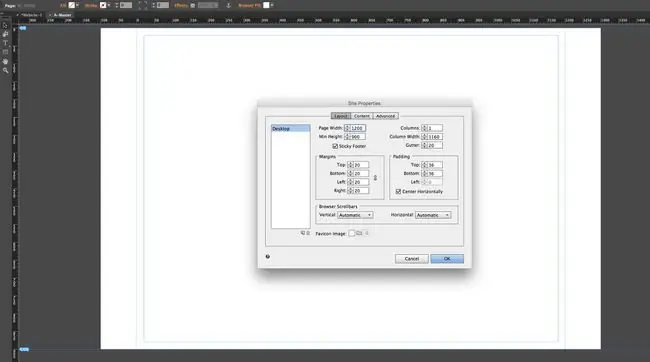
Vidjet oʻrnatilgan boʻlsa, endi videodan foydalanadigan sahifa yaratishingiz mumkin.
- Boshlashdan oldin Muse saytingiz uchun jild yarating. Oʻsha jild ichida boshqa jild yarating - biz “media” dan foydalanamiz - va videoning mp4 va webm versiyalarini shu jildga koʻchiring.
- Muse-ni ishga tushirganingizda, Fayl > Yangi sayt ni tanlang.
- Tarzim muloqot oynasi ochilganda Ish stoli Dastlabki tartib ni tanlang va Sahifa kengligi ni o'zgartiringva Sahifa balandligi qiymatlari 1200 va 900 gacha. OK tugmasini bosing.
-
Bosh sahifani ochish uchun Reja koʻrinishida Bosh sahifa ustiga ikki marta bosing. Asosiy sahifa ochilganda, sarlavha va altbilgi qo'llanmalarini sahifaning yuqori va pastki qismiga o'tkazing. Bu misol uchun sarlavha va altbilgi kerak emas.
Adobe Muse CC-da toʻliq ekranli fon video vidjetidan qanday foydalanish kerak
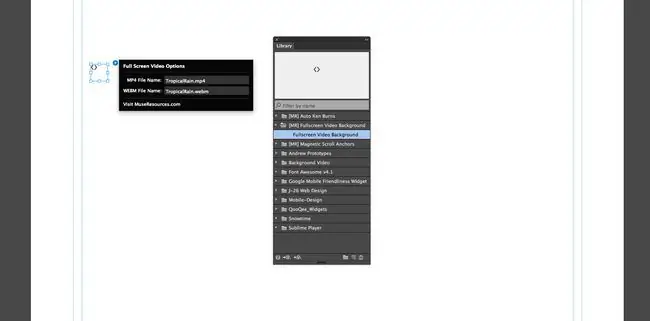
Vidjetdan foydalanish juda oddiy.
- Birinchi navbatda Koʻrish > Reja rejimi ni tanlash orqali Reja koʻrinishiga qaytishingiz kerak.
- Reja koʻrinishi ochilganda, uni ochish uchun Bosh sahifaga ikki marta bosing.
- Kutubxona panelini oching - agar u interfeysning oʻng tomonida ochiq boʻlmasa, Oyna > Kutubxona - va [MR] Toʻliq ekran fonidagi video jildini pastga aylantiring.
- Jild vidjetini sahifaga torting.
-
Siz Options videolarning mp4 va webm versiyalari nomlarini kiritishingizni soʻrashini koʻrasiz. Ismlarni siz joylashtirgan papkaga aynan qanday yozilganidek kiriting. Xatoga yo'l qo'ymaslik uchun kichik hiyla - bu mp4 video nomini nusxalash va uni MP4 va WEBM maydonlariga joylashtirishdir. Tanlovlar menyusidan
Yana bir hiyla: Bu vidjetning barchasi siz uchun HTML 5 kodini yozishdir. Buni aytishingiz mumkin, chunki siz vidjetda ko'rasiz. Bunday holda, siz vidjetni veb-sahifadan kartonga joylashtirishingiz mumkin va u hali ham ishlaydi. Shunday qilib, u sahifaga joylashtirgan kontentingizga xalaqit bermaydi.
Qanday qilib Adobe Muse CC-da video qo'shish va sahifani sinab ko'rish kerak

Videolarni oʻynatadigan kodni qoʻshgan boʻlsangiz ham, Muse bu videolar qayerda joylashganini hali ham bilmaydi.
- Buni tuzatish uchun Fayl > Yuklash uchun fayl qo'shish ni tanlang.
- Yuklash muloqot oynasi ochilganda videolaringiz joylashgan jildga oʻting, ularni tanlang va Ochish tugmasini bosing.
-
Ular yuklanganligiga ishonch hosil qilish uchun Obyektlar panelini oching,va ikkita videongizni koʻrishingiz kerak. Faqat ularni panelda qoldiring. Ularni sahifaga joylashtirish shart emas.
- Loyihani sinab koʻrish uchun Fayl > Brauzerda oldindan koʻrish sahifasi ni tanlang yoki bu bitta sahifa boʻlgani uchun Fayl > Brauzerda saytni oldindan koʻrish. Standart brauzeringiz ochiladi va video ijro etiladi.
- Ushbu vaqtda siz Muse faylini oddiy veb-sahifa sifatida koʻrib chiqishingiz va asosiy sahifaga kontent qoʻshishingiz mumkin va video uning ostida oʻynaydi.
Adobe Muse CC-da video poster ramkasini qanday qo'shish kerak
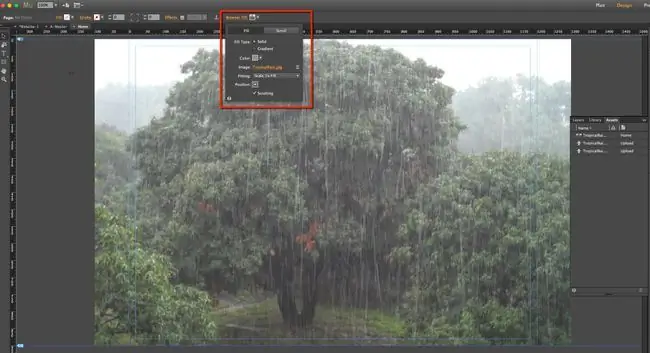
Bu biz internet haqida gapiramiz va ulanish tezligiga qarab, foydalanuvchingiz sahifani ochib, video yuklanayotganda boʻsh ekranga tikilib turishi mumkin. Bu yaxshi narsa emas. Mana shu jirkanchlik bilan qanday kurashish mumkin.
Video yuklanganda paydo boʻladigan video poster ramkasini qoʻshish “Eng yaxshi amaliyot” hisoblanadi. Bu odatda videodagi kadrning toʻliq oʻlchamli skrinshotidir.
- Poster ramkasini qoʻshish uchun sahifaning yuqori qismidagi Brauzer bilan toʻldirish tugmasini bir marta bosing.
- Rasm havolasini bosing va foydalaniladigan rasmga oʻting.
- Fitting maydonida Toʻldirish uchun masshtab ni tanlang va Markaziy nuqta tugmasini bosing Position maydoni. Bu brauzerning ko'rish oynasi o'lchami o'zgarganda tasvir har doim tasvir markazidan masshtablanishini ta'minlaydi. Rasm sahifani toʻldirishini ham koʻrasiz.
- Yana bir hiyla - bu afisha ramkasi paydo boʻlishi uchun biroz vaqt talab qiladigan boʻlsa, toʻliq rangga ega boʻlish. Buni amalga oshirish uchun Color chipini bosib, Muse Color Picker-ni oching. tomizgich asbobini tanlang va rasmdagi ustun rangni bosing. Tugatgandan so'ng, brauzerni to'ldirish muloqot oynasini yopish uchun sahifani bosing.
-
Hozirda siz loyihani saqlashingiz yoki nashr qilishingiz mumkin.
Ushbu turkumning yakuniy qismida videoni veb-sahifa foniga suradigan HTML5 kodini qanday yozish koʻrsatilgan.






